Αυτό το άρθρο παρέχει έναν οδηγό βήμα προς βήμα σχετικά με την εγκατάσταση του προγράμματος οδήγησης ήχου Realtek στα Windows 11.
Πώς να κατεβάσετε και να εγκαταστήσετε το πρόγραμμα οδήγησης ήχου Realtek στα Windows 11;
Το πρόγραμμα οδήγησης ήχου Realtek διασφαλίζει ότι ομαλή λειτουργία συσκευών ήχου . Τις περισσότερες φορές, το πρόγραμμα οδήγησης ήχου είναι εγκατεστημένο στα Windows από προεπιλογή, αλλά εάν οφείλεται σε κάποια δυσλειτουργία ή σφάλμα, μπορούμε επίσης να εγκαταστήσουμε αυτό το πρόγραμμα οδήγησης χειροκίνητα .
Η Realtek προσφέρει μια μεγάλη ποικιλία προγραμμάτων οδήγησης ήχου και το κατάλληλο για το σύστημά σας εξαρτάται από την αρχιτεκτονική του συστήματος και τον κατασκευαστή της μητρικής πλακέτας. Η Realtek συνεχίζει να παρέχει ενημερωμένες και πιο πρόσφατες εκδόσεις προγραμμάτων οδήγησης τόσο εντός συμπιεσμένη και εκτελέσιμη μορφή .
Ο πρακτικός οδηγός βήμα προς βήμα για την εύκολη εγκατάσταση του προγράμματος οδήγησης ήχου Realtek δίνεται παρακάτω:
Βήμα 1: Επισκεφθείτε τον Επίσημο Ιστότοπο
Για να κατεβάσετε το πρόγραμμα οδήγησης ήχου Realtek, επισκεφτείτε τους επίσημη ιστοσελίδα . Κάντε κύλιση προς τα κάτω στο ' Κατεβάστε ” Ενότητα . Με βάση την αρχιτεκτονική του συστήματός σας, κατεβάστε το αρχείο. Εδώ έχουμε κατεβάσει ένα αρχείο .exe 64-bit. Αυτό θα ξεκινήσει τη λήψη του αρχείου:
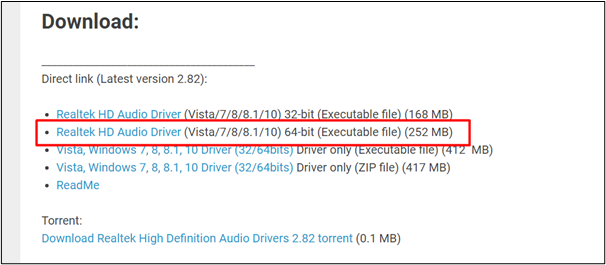
Σημείωση : Για να προσδιορίσετε την αρχιτεκτονική του συστήματός σας, μεταβείτε στο ' Αυτός ο υπολογιστής». Κάντε δεξί κλικ και επιλέξτε ' Ιδιότητες ” από το μενού:
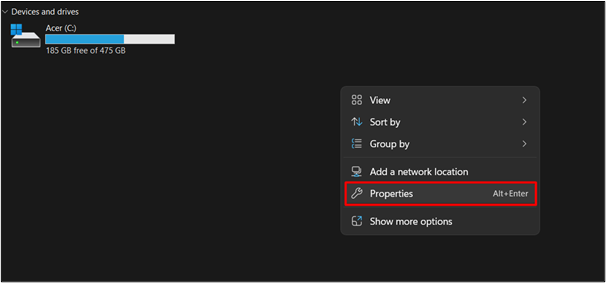
Εδώ, στον τύπο συστήματος, το αρχιτεκτονική του συστήματός σας θα αναφερθούν:
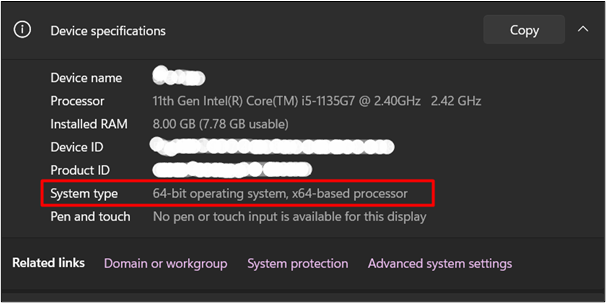
Βήμα 2: Εκτελέστε το πρόγραμμα εγκατάστασης
Ανοιξε το κατεβάσατε το αρχείο και εκτελέστε το . Αυτό θα εγκαταστήσει το πρόγραμμα οδήγησης στα Windows σας:
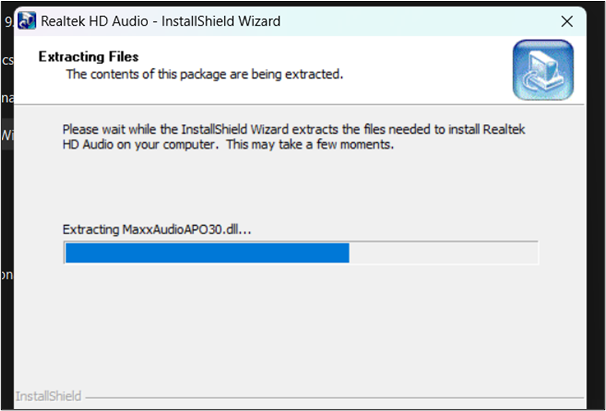
Βήμα 3: Πατήστε το κουμπί «Επόμενο».
Αυτό θα εμφανίσει ένα πλαίσιο διαλόγου. Κάντε κλικ στο ' Επόμενο Κουμπί ”:
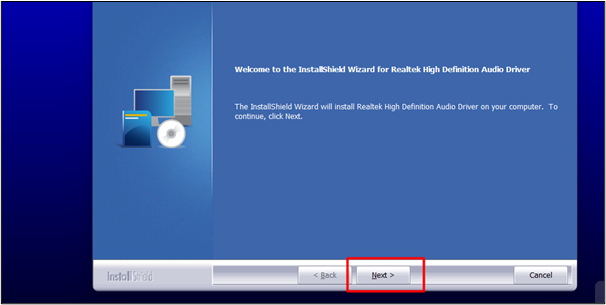
Βήμα 4: Εγκατάσταση του προγράμματος οδήγησης
Αφού κάνετε κλικ στο ' Επόμενο ', το πρόγραμμα οδήγησης θα ξεκινήσει αυτόματα την εγκατάσταση στο σύστημά σας. Αυτό θα πάρει λίγο χρόνο:
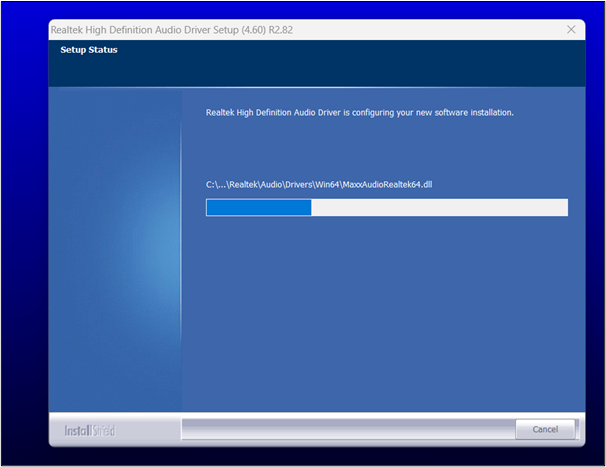
Βήμα 5: Εγκατάσταση πακέτων
Μετά την εγκατάσταση, θα χρειαστεί λίγος χρόνος για να εγκατασταθούν όλα τα απαιτούμενα πακέτα:
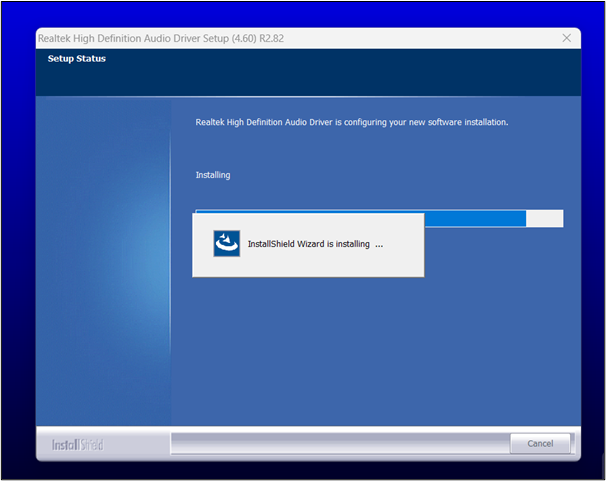
Βήμα 6: Επανεκκινήστε τον υπολογιστή
Μετά την εγκατάσταση του προγράμματος οδήγησης και των πακέτων, απαιτείται επανεκκίνηση του συστήματος. Επιλέξτε ' Ναι, θέλω να επανεκκινήσω τον υπολογιστή μου τώρα ” από τις παρακάτω επιλογές:
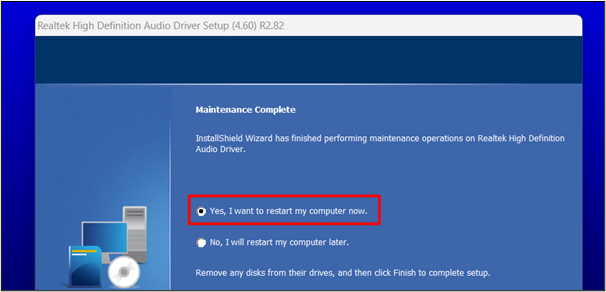
Βήμα 7: Διαχείριση Συσκευών
Από το μενού έναρξης, πληκτρολογήστε ' Διαχειριστή της συσκευής ' στη γραμμή αναζήτησης και ανοίξτε το:
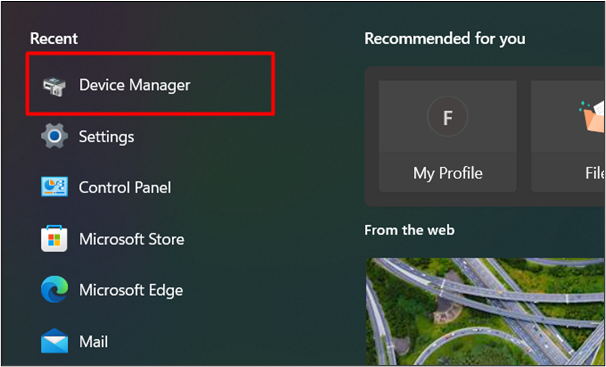
Βήμα 8: Ρυθμίσεις ήχου
Στο Device Managers, κάντε κλικ στο ' Ελεγκτές ήχου, βίντεο και παιχνιδιών ” επιλογή:
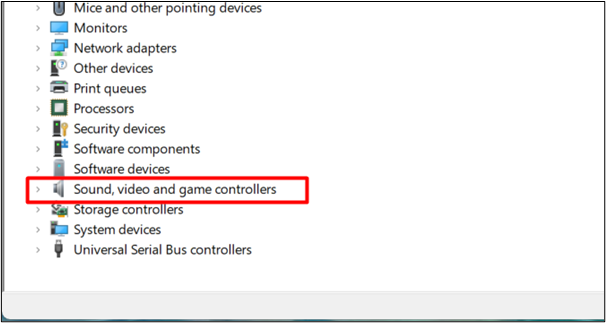
Εδώ, αναφέρεται το Realtek(R) Audio το οποίο επαληθεύει την επιτυχή εγκατάσταση του προγράμματος οδήγησης στο σύστημά σας:

Συμβουλή μπόνους: Πώς να απεγκαταστήσετε το πρόγραμμα οδήγησης ήχου Realtek Windows 11;
Λόγω οποιασδήποτε δυσλειτουργίας ή σφάλματος, μπορούμε επίσης να απεγκαταστήσουμε το Realtek Audio Driver ανοίγοντας το Control Πίνακας από το μενού Έναρξη . Κάντε κλικ στο ' Απεγκαταστήστε ένα πρόγραμμα ' από ' Προγράμματα ”:
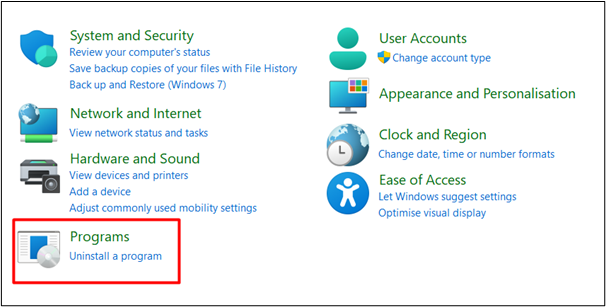
Εντοπίστε το πρόγραμμα οδήγησης ήχου Realtek και κάντε κλικ στο ' Απεγκατάσταση κουμπί '. Αυτό θα απεγκαταστήσει το πρόγραμμα οδήγησης Realtek:
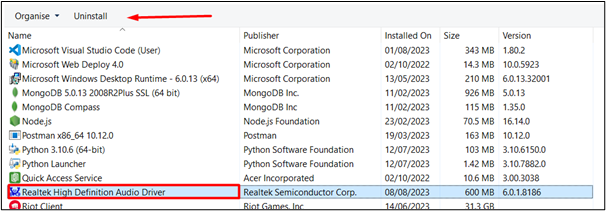
Αυτά είναι όλα από τον οδηγό.
συμπέρασμα
Το Realtek Audio Driver μπορεί να ληφθεί από τον επίσημο ιστότοπό του και στη συνέχεια να εκτελεστεί από το πρόγραμμα εγκατάστασης και στη συνέχεια να γίνει επανεκκίνηση του συστήματος για να αποθηκεύσετε όλες τις απαιτούμενες αλλαγές. Η Realtek είναι ένας από τους πιο αξιόπιστους κατασκευαστές προγραμμάτων οδήγησης και τα προγράμματα οδήγησης είναι προεγκατεστημένα με Windows. Αυτό το άρθρο παρέχει μια ολοκληρωμένη περιγραφή για την εγκατάσταση του προγράμματος οδήγησης ήχου Realtek στα Windows 11.